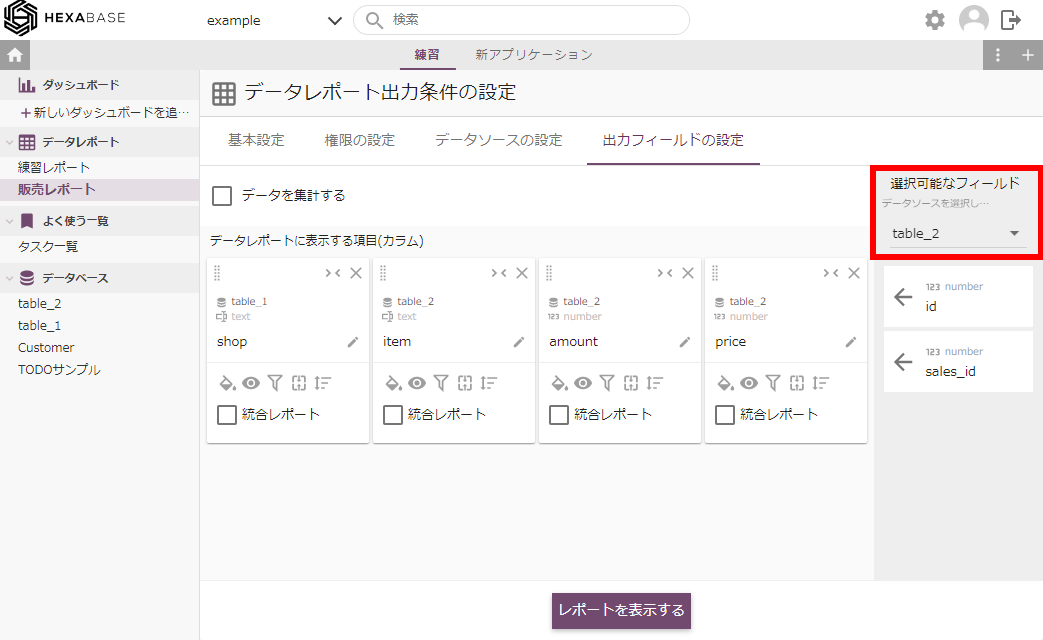データベースの関連付け
データリンクキー/データベース関連とは
「データリンクキー」と「データベース関連」は、複数のデータベースを関連付ける機能です。一般的なリレーショナルデータベースの「リレーション」に相当します。
関連付けした結果は、管理画面の「関連データ」タブまたは「データレポート」で出力します。
- 管理画面の「関連データ」タブで関連アイテムを操作する
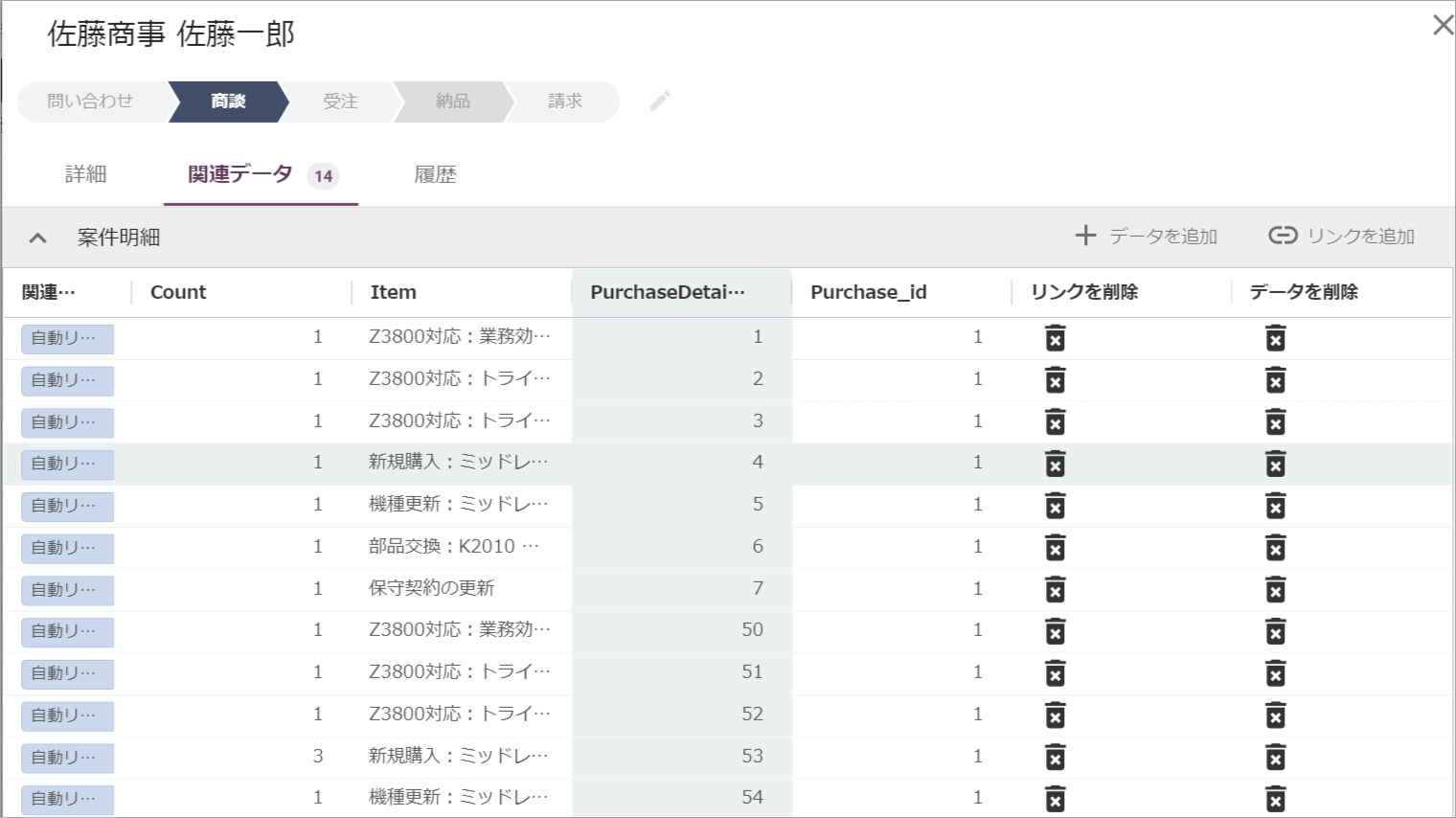
データレポートで出力する場合は、出力するデータを「データソース設定」の「データベースの結合」と、「出力フィールドの設定」で指定します。
データベースを関連付ける手順
データベースを関連付けるには、データベース関連を設定します。このために、データベースの設定を呼び出します。
データベースを関連付ける手順は、次のようになります。ここでは、table_1 の id と、tables_2 の sales_id を関連付ける場合を想定しています。
- データベースの関連設定
- table_1 の「データベースの関連設定」タブで、table_2 を関連データベースに追加する
- 「データリンクキーのリンク設定を追加」で、table_1 の id と、table_2 の sales_id を指定する
- 関連するデータリンク作成を開始するボタンをクリック
- データレポートを作成する
- 「データレポート出力条件の設定」で、「データソースの設定」としてとして table_1 を指定する
- 「データベースの結合」として、table_2 を指定する
- 「出力フィールドの設定」で、table_1 と table_2 のカラムを選択する
データベース関連
データベースの関連では、データベース間のリレーションを設定します。
ータベース関連を設定する
- データベース関連の設定タブに切り替える
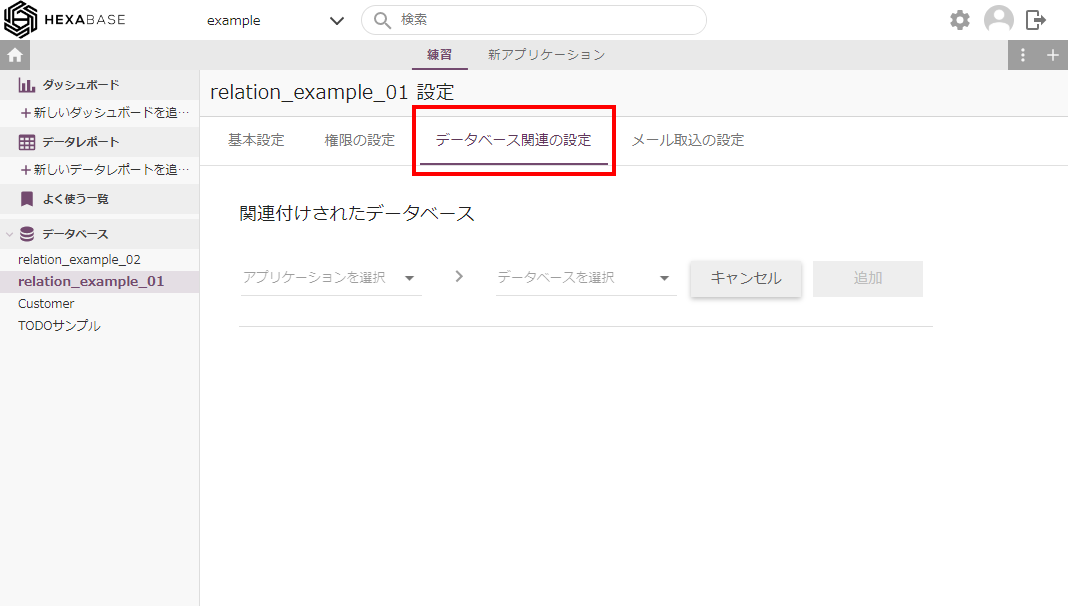
- 関連付けされたデータベースを設定する
- アプリケーション
- データベース
- 追加ボタンをクリック
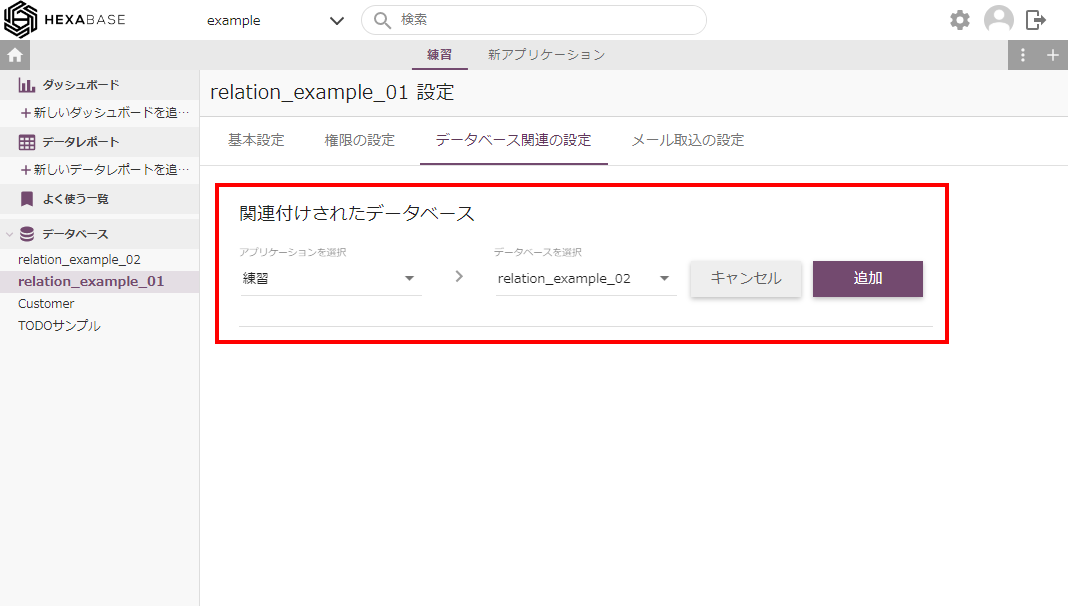
- リンクするフィールドをデータリンクキーとして選択して、追加ボタンをクリック
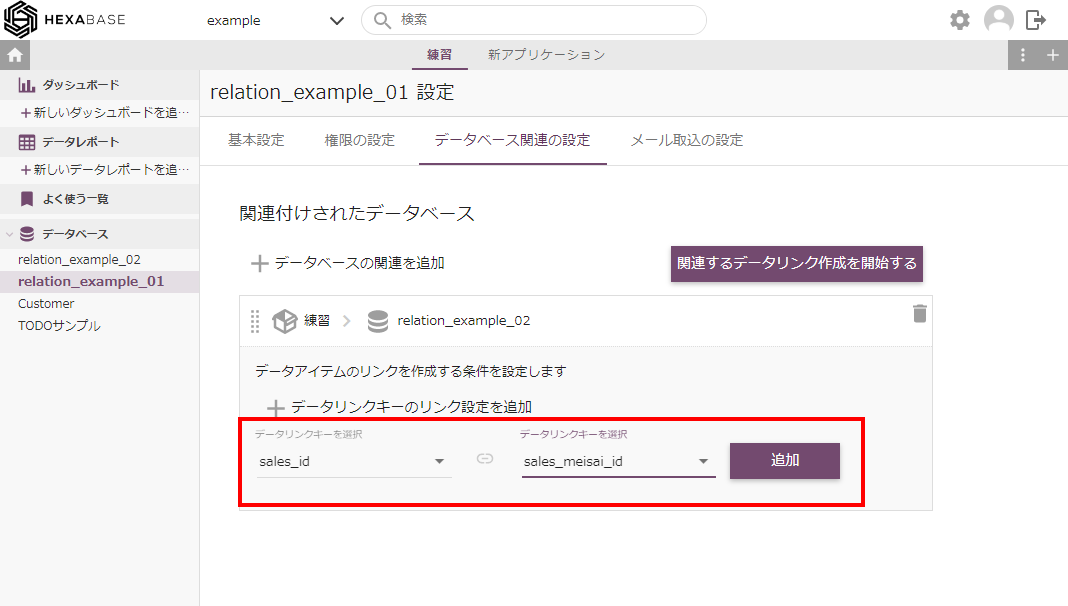
- 関連するデータリンク作成を開始するボタンをクリック
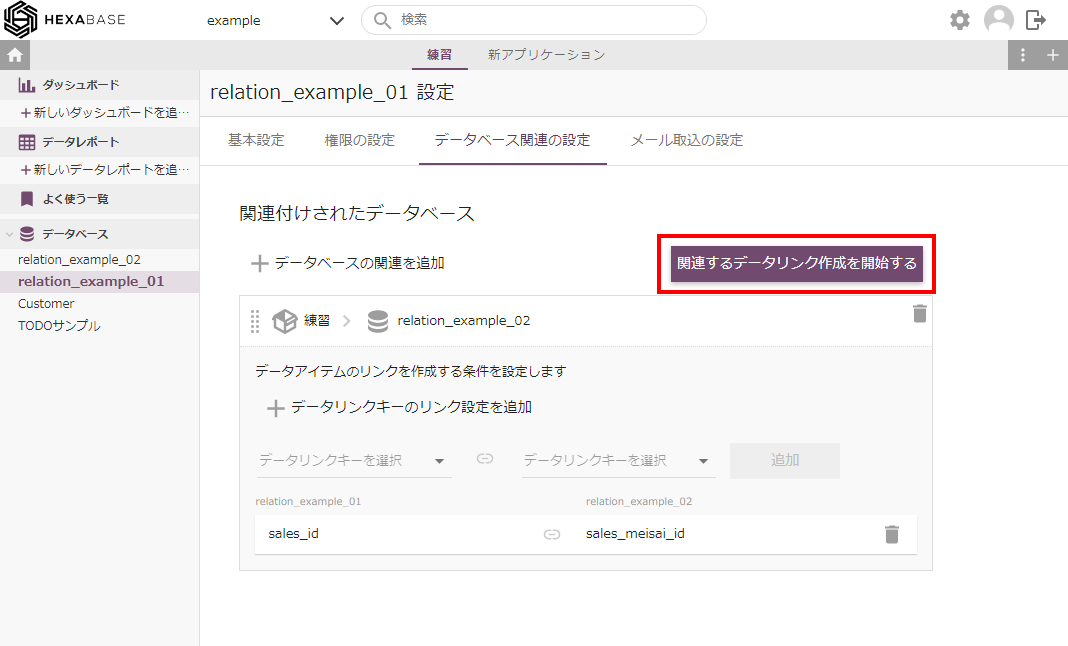
これで、データベースの関連を追加できました。
※複数のリンク設定を追加する場合は、+データリンクキーのリンク設定を追加をクリックします
データベースの関連を削除する
「データベースの関連」にある削除アイコンをクリック
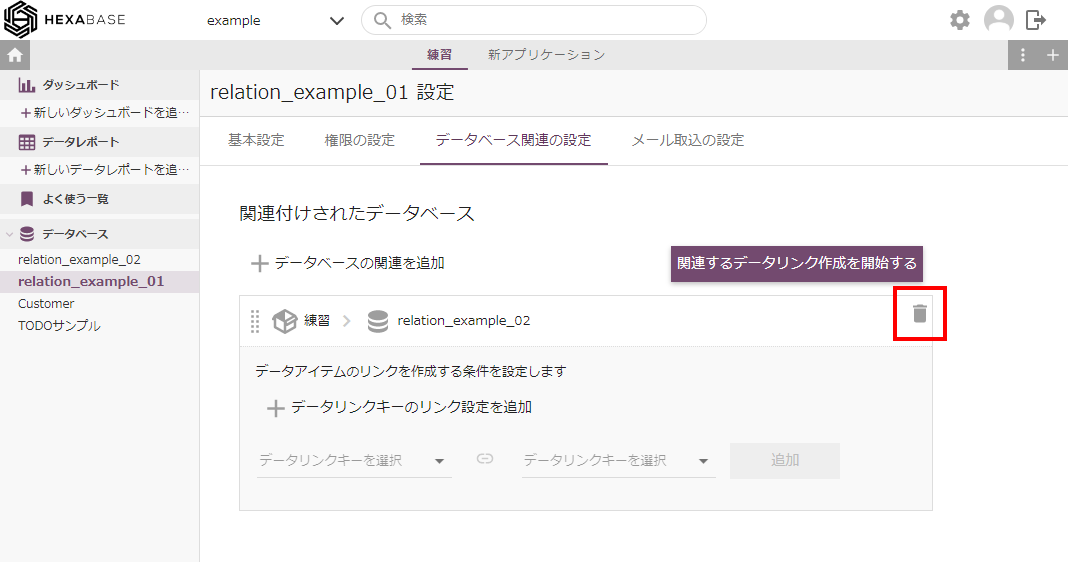
関連するデータリンク作成を開始する
関連するデータリンク作成を開始するは、次のタイミングで実行します。
- 新しく「データベースの関連」を追加したとき
- 「データベースの関連」を変更したとき
- 「データベースの関連」を削除したとき
複数の「データベースの関連」「データリンクキーのリンク設定」を追加したときは、1 回だけ実行します。
データレポートで連結して表示する
データレポートを使うことで、データベースを関連付け(連結)して、ひとつの表として表示できます。
※データレポートの基本的な設定はデータレポートの設定を参照してください。
事前準備
この機能を利用するには、データベース設定ページで、あらかじめ関連付けしたいフィールドにデータベースの関連を設定しておきます。そして、データレポートのデータレポート出力条件の設定にある「データソースの設定」で、データベースの結合を設定します。
ここでは、table_1 の id と、tables_2 の sales_id を関連付ける場合を想定しています。
データレポートを作成する
- 「+新しいデータレポートを追加」をクリック
- 「データレポート出力条件の設定」ページを表示したら、「基本設定」にデータレポート名を入力する
データソースを設定する
- 「データソースの設定」を呼び出す。
- 「データソース」として、 table_1 を選択する
- 「データベースの結合」として、table_2 を指定する
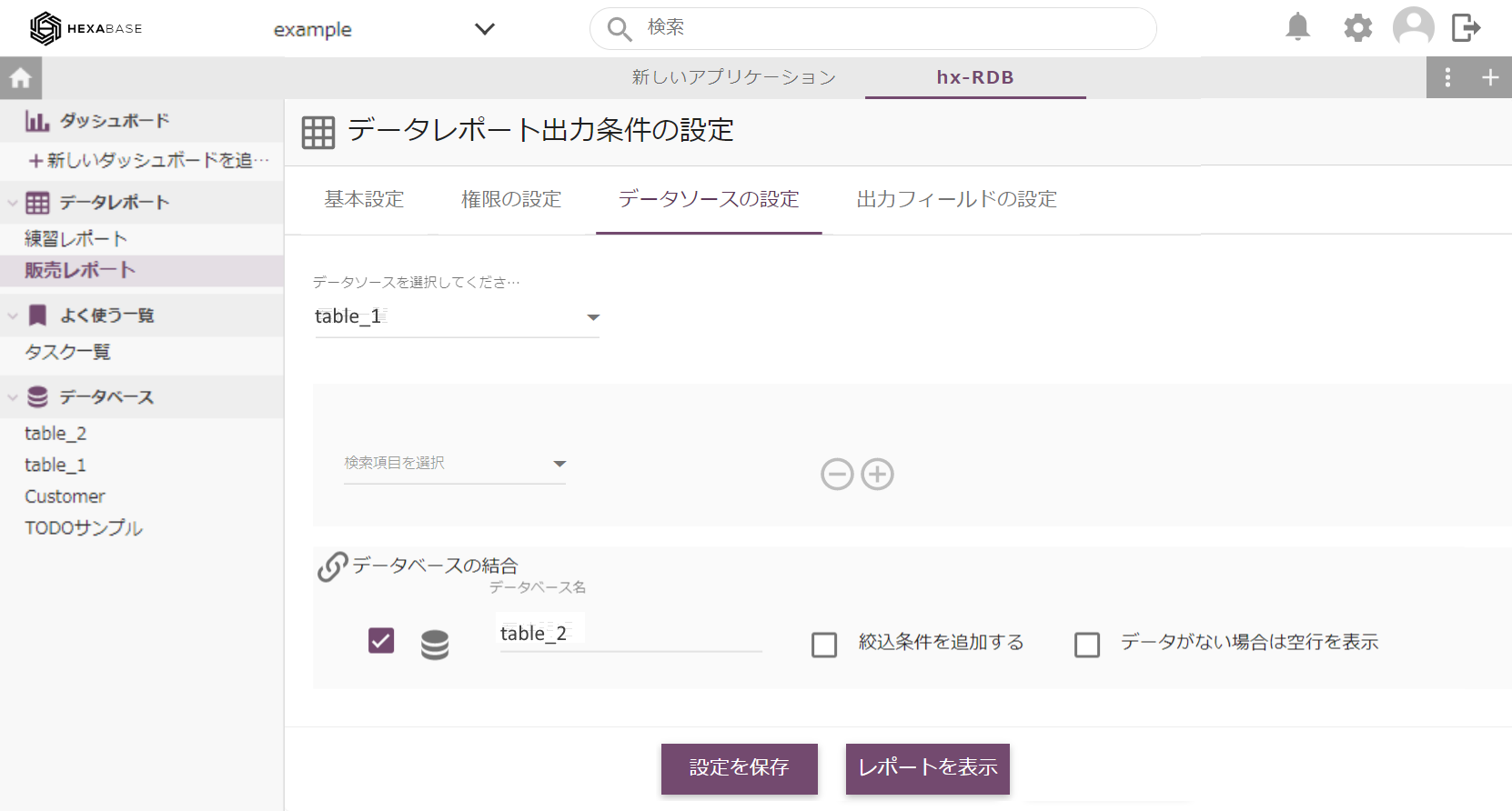
出力フィールドを設定する
- 「出力フィールドの設定」で、table_1 のカラムを選択する
- 「出力フィールドの設定」で、table_2 のカラムを選択する
- レポートを表示するボタンをクリック。